Les 10 meilleures solutions au problème d’écran vert de Samsung Smart TV
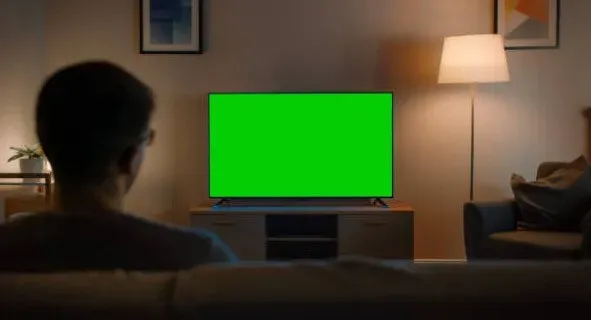
Si vous ne savez pas comment résoudre le problème d’écran vert du téléviseur sur votre téléviseur intelligent, cela peut ruiner vos vacances et vos projets de vacances. Pensez à ce que vous ressentiriez si vous étiez interrompu pendant que vous regardiez votre émission ou programme télévisé préféré et que vous ne saviez pas où aller.
Vous pouvez résoudre des problèmes comme celui-ci en sécurisant les cordons et le câblage reliant votre téléviseur intelligent. Les raisons pour lesquelles votre écran devient vert seront discutées dans cet article, ainsi que des solutions que vous pouvez essayer par vous-même.
Qu’est-ce que cela signifie lorsque l’écran de votre téléviseur devient vert ?
Votre téléviseur ne recevra pas de flux vidéo si l’écran devient vert. Lorsque l’écran est tout vert, c’est souvent le cas.
La même chose peut se produire s’il y a un excès de vert, lorsque les images à l’écran ont une teinte verte. Cela provoque souvent le problème de l’écran vert.
Pourquoi l’écran de mon téléviseur Samsung est-il vert ?
Des pixels rouges, verts et bleus composent chaque panneau d’affichage, et le téléviseur ajuste la luminosité de chaque pixel RVB pour créer une image. Votre écran se comportera étrangement et deviendra complètement vert si quelque chose ne va pas avec le système qui ajuste cette luminosité, logiciel ou matériel.
Cela signifie que les parties rouges et bleues de l’affichage ne sont pas incluses. Il peut y avoir un problème avec l’affichage lui-même ou son contrôleur, seuls les pixels verts de l’écran restent allumés.
Qu’est-ce qui cause un téléviseur à écran vert ?
Ce qui fait qu’un téléviseur reste bloqué sur un écran vert n’est pas tout à fait clair. La théorie la plus courante est qu’un appareil HDMI connecté cause des problèmes HDMI sur le téléviseur.
Il n’est pas nécessaire d’utiliser un périphérique de sortie visuel. Au lieu de cela, vous pouvez utiliser un récepteur AV ou une barre de son. Certains des problèmes courants d’écran vert du téléviseur sont décrits ci-dessous.
Connexion de câble incomplète
- Certains signaux de couleur peuvent ne pas être transmis correctement en raison de connecteurs endommagés, de connecteurs ou de connexions desserrées.
- Si vous rencontrez un problème d’écran vert sur le téléviseur, cela peut signifier que seules les parties vertes de vos photos sont envoyées à l’écran.
Paramètres des images
- Les composants vert, bleu et rouge constituent les informations de couleur sur votre Smart TV.
- Les niveaux d’intensité de chacune de ces couleurs peuvent être modifiés.
- Vous pouvez obtenir une image trop verte si vous réglez le vert trop haut et les autres couleurs trop bas.
Panne temporaire ou erreur TV
- Parfois, les erreurs temporaires de Samsung TV peuvent causer plusieurs problèmes.
- Il contient une erreur d’écran vert assez typique.
- Les problèmes logiciels causent de tels problèmes.
Erreur de télévision
- Des problèmes matériels peuvent également provoquer des problèmes d’écran vert Samsung TV.
- Un défaut important du téléviseur peut être à blâmer si vous êtes sûr que les connexions sont bonnes et que les paramètres de couleur sont corrects.
- Cela est souvent particulièrement vrai si l’image est complètement verte.
- Il est possible que certains des « canons » qui tirent des électrons sur l’écran couleur soient hors service si la seule différence dans l’image est la teinte.
- L’écran peut être trop vert si les canons contrôlant le rouge et le bleu sont cassés.
Comment résoudre le problème d’écran vert sur Smart TV ?
- Vérifier les connexions des câbles
- Vérifiez les fils cassés
- Effectuer un redémarrage du cycle d’alimentation
- Désactiver le mode HDR+
- Mauvais paramètres RVB
- Réinitialiser les paramètres du téléviseur
- Mettre à jour le micrologiciel de la Smart TV
- Interférence magnétique des haut-parleurs
- Connecteurs défectueux
- Contactez le support
1. Vérifiez les connexions des câbles.
- Vérifiez la connexion d’entrée de cet appareil si l’affichage n’est vert que lorsqu’il est connecté à une entrée, telle qu’une console de jeux ou un décodeur.
- Assurez-vous que le câble HDMI du téléviseur est connecté au port HDMI et qu’il est correctement connecté.
- L’affichage du téléviseur ne fonctionnera pas correctement et entraînera le problème d’écran vert du téléviseur que vous rencontrez si le câble HDMI ne peut pas transporter tous les signaux du téléviseur.
- Les câbles doivent être inspectés pour détecter d’éventuels dommages et remplacés si nécessaire.
- Vérifiez si cela résout le problème d’écran vert du téléviseur sur Smart TV.
2. Vérifiez que les fils ne sont pas endommagés.
C’est une bonne idée de rechercher les fils cassés une fois que vous vous êtes assuré que tout est correctement connecté.
- Vous devez vérifier les coudes, l’usure et les fils qui ne peuvent plus s’adapter parfaitement aux prises.
- La plupart d’entre eux devraient être faciles à identifier et peu coûteux à remplacer.
- Le plus souvent, le problème sera dans le câble HDMI. Au fil du temps, ils sont faciles à casser et à rouler.
- Vérifiez si cela résout le problème d’écran vert du téléviseur sur Smart TV.
3. Effectuez une réinitialisation du cycle d’alimentation
Les signaux peuvent être mal interprétés par le logiciel du téléviseur, auquel cas seule la partie verte de l’affichage sera active. Dans la plupart des cas, un cycle d’alimentation, parfois appelé réinitialisation logicielle, peut résoudre les problèmes d’écran vert.
Fondamentalement, cela fait perdre au téléviseur toute sa puissance restante, ce qui oblige l’appareil intelligent à redémarrer à partir de zéro.
- Il vous suffit d’utiliser la télécommande pour éteindre le téléviseur.
- Débranchez ensuite le téléviseur pendant au moins 60 secondes.
- Vous n’avez qu’à maintenir enfoncé le bouton d’alimentation sur le côté du téléviseur pendant dix secondes alors qu’il est toujours éteint.
- Assurez-vous de terminer cette étape en appuyant immédiatement sur le bouton d’alimentation du téléviseur ; sinon le résultat ne sera pas le même.
- Vérifiez si cela résout le problème d’écran vert du téléviseur sur Smart TV.
4. Désactiver le mode HDR+
Le paramètre High Dynamic Range (HDR) de certains téléviseurs peut activer un écran vert. Ouvrez PARAMÈTRES, sélectionnez IMAGE, puis PARAMÈTRES EXPERT si vous pouvez utiliser le menu.
- Selon votre téléviseur, l’emplacement peut varier légèrement, mais il devrait être facile à trouver.
- Désactivez le mode HDR+ dans les paramètres pro et voyez si la couleur verte disparaît sur votre téléviseur.
- Une autre alternative consiste à désactiver RVB uniquement tout en gardant HDR+ actif.
- Pour déterminer quel paramètre est idéal pour vous, vous devrez peut-être basculer entre eux.
- Vérifiez si cela résout le problème d’écran vert du téléviseur sur Smart TV.
5. Mauvais paramètres RVB
Les téléviseurs intelligents de Samsung offrent un mode RVB uniquement. Ce mode est l’une des nombreuses options permettant d’améliorer la qualité de l’image sur un téléviseur Samsung. Cependant, il est possible de sélectionner une seule teinte.
Il est possible que quelqu’un ait surligné le vert dans les paramètres RVB, c’est pourquoi votre écran est vert.
- Le bouton « Paramètres » doit être enfoncé sur la télécommande.
- Sélectionnez les paramètres d’image.
- Sélection des paramètres experts
- Passez à RVB uniquement.
- Quatre options sont disponibles : Rouge, Vert, Bleu et Désactivé. Sélectionnez l’option « Désactivé » dans la liste.
- Des fonctionnalités similaires peuvent être trouvées sur d’autres téléviseurs intelligents. Vous pouvez vous référer au manuel d’utilisation.
- Vérifiez si cela résout le problème d’écran vert du téléviseur sur Smart TV.
6. Réinitialiser le téléviseur aux paramètres d’usine
La réinitialisation du téléviseur aux paramètres d’usine serait la prochaine étape si le redémarrage n’a pas aidé. Le logiciel et les programmes de votre téléviseur sont réinitialisés aux paramètres d’usine lorsque vous effectuez une réinitialisation d’usine.
Une réinitialisation d’usine supprime toutes les données et informations, puis ramène tous les logiciels aux paramètres d’usine par défaut. C’est comme acheter à nouveau un téléviseur; c’est un nouveau départ avec un téléviseur intelligent moderne sans bugs.
Le processus de réinitialisation du téléviseur aux paramètres d’usine varie selon le modèle.
- À l’aide de la télécommande, appuyez sur le bouton Accueil.
- Vous devez faire défiler jusqu’à ce que vous trouviez « Paramètres ».
- Trouvez « Général » dans le menu.
- Après avoir cliqué sur « Réinitialiser », entrez votre code PIN (sur la plupart des modèles de téléviseurs, la valeur par défaut est 0000).
- Une fois la réinitialisation d’usine effectuée, le téléviseur s’éteindra.
- L’utilisateur verra l’écran de lancement initial et devra entrer ses coordonnées pour continuer.
- Si vous avez une marque ou un modèle de téléviseur différent, vous pouvez trouver des instructions de réinitialisation en ligne en effectuant une recherche par marque et modèle.
- Après la réinitialisation, vous devez tout reconfigurer et suivre le processus de configuration initial.
- Vérifiez si cela résout le problème d’écran vert du téléviseur sur Smart TV.
7. Mettre à jour le micrologiciel de la Smart TV
Pour que Smart TV fonctionne parfaitement, vous devez le mettre à jour fréquemment. Cela peut entraîner divers problèmes si votre téléviseur est en retard sur les mises à jour logicielles. Y compris, mais sans s’y limiter, les problèmes d’écran vert.
Tout ce que vous avez à faire est de trouver le dernier firmware pour votre modèle de téléviseur. Les étapes à suivre varient considérablement en fonction de votre téléviseur :
- Accès aux paramètres.
- Sélectionnez une option d’assistance.
- Sélectionnez « Mettre à jour le logiciel » dans le menu.
Votre téléviseur se mettra à jour. Bien que cette procédure puisse prendre un certain temps, votre téléviseur vous avertira lorsqu’elle sera terminée.
Vérifiez si cela résout le problème d’écran vert du téléviseur sur Smart TV.
8. Interférences magnétiques des haut-parleurs
Les aimants à proximité du téléviseur peuvent interférer avec ces faisceaux, provoquant des problèmes visuels tels qu’un écran vert. Les haut-parleurs utilisent des aimants à l’extérieur. Par conséquent, ils sont souvent la principale cause des problèmes de couleur des téléviseurs à tube cathodique.
- Pensez à les éloigner un peu du téléviseur.
- Ça ne devrait pas être trop loin. Assurez-vous simplement qu’il y a suffisamment d’espace entre le téléviseur et les haut-parleurs.
- La distance requise doit être de 2 à 3 pieds.
- Vérifiez si cela résout le problème d’écran vert du téléviseur sur Smart TV.
9. Connecteurs défectueux
Peut-être que les connecteurs cassés sont à blâmer pour l’apparition de verdure sur les téléviseurs. Le câble coaxial et les connecteurs HDMI s’usent avec le temps. Cela peut être le résultat d’une usure régulière ou d’une accumulation de saleté.
De plus, les câbles coaxiaux et HDMI ont également des broches au centre. Il est possible qu’une de ces broches soit cassée. Peut-être par erreur à la suite d’une connexion négligente.
- L’utilisation du connecteur avec un autre appareil vous permettra de le tester.
- Essayez de connecter HDMI à un ordinateur portable ou à un ordinateur doté d’un port HDMI.
- Une autre option consiste à essayer de souffler doucement dans la prise HDMI. Toute saleté ou autres petites particules qui pourraient être coincées à l’intérieur seront éliminées.
- Celui qui est maintenant vissé à votre téléviseur devrait être changé.
- Vérifiez si cela résout le problème d’écran vert du téléviseur sur Smart TV.
10. Contactez l’assistance TV
Si aucun des correctifs ci-dessus ne résout le problème d’écran vert de votre téléviseur, vous devez supposer qu’un problème matériel est à blâmer. Vous devriez regarder dans la garantie du téléviseur.
Vous pouvez obtenir des réparations ou des remplacements gratuits auprès des fabricants de téléviseurs si le téléviseur est toujours sous garantie. Vous pouvez faire réparer votre téléviseur en contactant l’équipe de réparation la plus proche s’il n’est plus sous garantie.
Conclusion
Les écrans de télévision deviennent souvent verts à un moment donné, devenant de plus en plus réguliers. Cela se produit généralement lorsque vous essayez de diffuser du contenu à partir de services tels que Netflix ou YouTube TV.
En suivant toutes les solutions ci-dessus, vous pouvez facilement résoudre ce problème d’écran vert sur votre téléviseur intelligent Samsung. Toutes ces méthodes de dépannage s’appliquent également à d’autres modèles de téléviseurs.
FAQ
Que signifie TV écran vert ?
Si votre téléviseur affiche un écran vert, l’entrée qu’il reçoit de l’appareil source peut être sale. Cela peut être un problème avec le périphérique d’entrée lui-même, ou les cordons peuvent avoir été endommagés.
Pourquoi l’écran de mon téléviseur est-il vert et rose ?
L’écran rose ou violet est causé par une connexion HDMI entre le décodeur et le téléviseur. Ces étapes peuvent être utilisées pour résoudre ce problème. Assurez-vous que le câble HDMI est correctement connecté aux deux extrémités. Débranchez le cordon d’alimentation de l’appareil All-Digital ou du mur pour effectuer un cycle d’alimentation. Le câble HDMI peut être défectueux d’une manière ou d’une autre.
Pourquoi l’écran de mon téléviseur est-il vert ?
Assurez-vous que le câble HDMI du téléviseur est connecté au port HDMI et qu’il est correctement connecté. L’affichage du téléviseur ne fonctionnera pas correctement et entraînera le problème d’écran vert que vous rencontrez si le câble HDMI ne peut pas transporter tous les signaux du téléviseur.
Comment réparer l’écran vert sur HDMI ?
Essayez de déconnecter et de reconnecter vos câbles HDMI pour voir si cela résout le problème. Si d’autres ports HDMI sont disponibles, essayez de connecter le câble à l’un d’eux. Si cela ne fonctionne pas, éteignez les deux appareils, débranchez-les, rebranchez-les et rallumez-les.



Laisser un commentaire